

Os scripts de agrupamento e as chaves do Registro são inseridos durante o processo pós-instalação do NEC. Durante o processo de atualização, os scripts de agrupamento são desativados e a chave do registro é excluída. Quando a atualização for concluído, esses scripts de agrupamento deverão ser ativados e as chaves do Registro deverão ser recriadas.
Observação: esta seção contém gráficos que correspondem ao NEC CLUSTERPRO/ExpressCluster versão 8.0. Caso esteja executando uma versão mais recente do NEC CLUSTERPRO/ExpressCluster, consulte a documentação do NEC CLUSTERPRO/ExpressCluster.
Para ativar o CA ARCserve Backup em scripts de agrupamento do NEC
A janela do gerenciador de agrupamentos será exibida.
Observação: o Gerenciador de agrupamentos é um utilitário fornecido pela NEC que é instalado em servidores com o NEC CLUSTERPRO/ExpressCluster. No gerenciador de agrupamentos, você executa a maior parte das tarefas de configuração e gerenciamento associadas a agrupamentos.
A caixa de diálogo de propriedades do grupo é exibida.
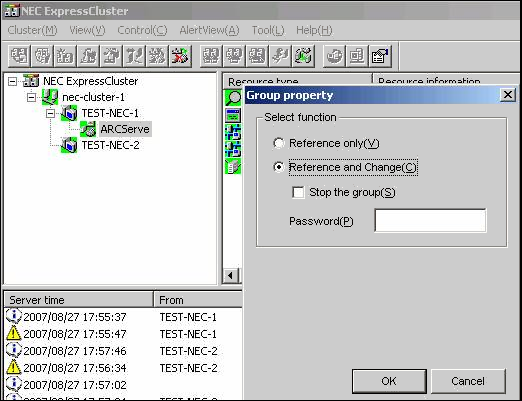
A caixa de diálogo Script é exibida.
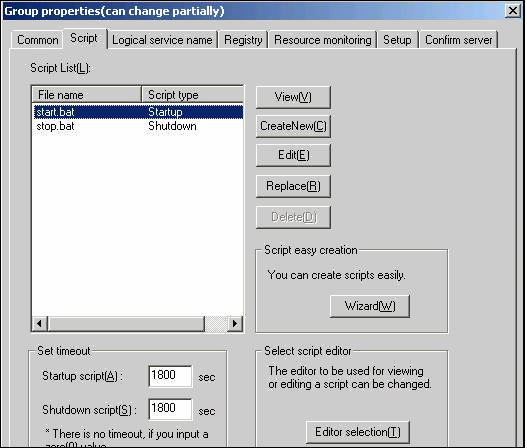
SET process=1
Observação: no arquivo start.bat, o script do processo REM SET está localizado depois de NORMAL e depois de FAILOVER.
O script start.bat é modificado.
SET process=1
Observação: no arquivo stop.bat, o script do processo REM SET está localizado depois de NORMAL e depois de FAILOVER.
O script stop.bat é modificado.
A caixa de diálogo Adicionar/alterar chave de registro será exibida.
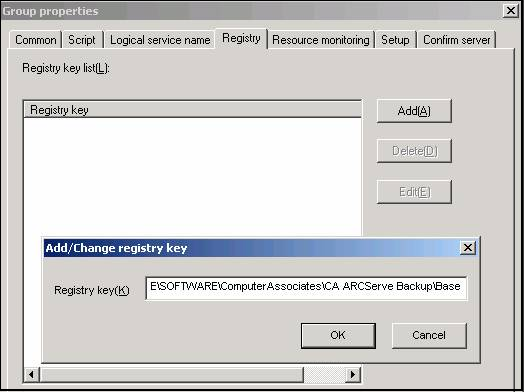
HKEY_LOCAL_MACHINE\SOFTWARE\ComputerAssociates\CA ARCServe Backup\Base
HKEY_LOCAL_MACHINE\SOFTWARE\Wow6432Node\ComputerAssociates\CA ARCServe Backup\Base
Clique em OK.
A chave de registro é adicionada à lista de chaves do Registro na caixa de diálogo Propriedades do Grupo.
|
Copyright © 2013 CA.
Todos os direitos reservados.
|
|